- 2022年1月11日
- ブラウザ
「JavaScript を有効にしてご利用下さい」と表示された場合のブラウザ別対応方法
Webサイトを閲覧しているときに画面上部に「JavaScript を有効にしてご利用下さい」のエラーが表示された経験はないでしょうか?
この状態のままだとJavaScriptというプログラミング言語を使用したWebサイトの場合では見た目が正常に表示されない、一部機能が正常に動作しない場合があります。
では、どのようにしてJavaScriptを有効化するのでしょうか?
JavaScriptを有効化したくてもブラウザによってその手順は大きく異なっています。そのうえパソコンやスマートフォンのブラウザによっても操作方法が違うので困っている方も多いのではないでしょうか。
そこで今回はパソコンのブラウザでJavaScriptを有効化する方法について、各種ブラウザの種類ごとに解説をしていきます。
それでは、Javascriptとは?どのようにして有効化するのか?について基本的な知識からお伝えしていきますね!
1.JavaScriptとは
2.なぜ有効化するのか?
3.各ブラウザ毎にパソコンでJavaScriptを有効にする手順
4.各ブラウザ毎にスマートフォンでJavaScriptを有効にする手順
5.JavaScriptが動かない場合の対処法
6.まとめ
1、JavaScriptとは
JavaScriptとはWebブラウザ上で動作するプログラム言語です。例えば、Webサイトを訪問した時にポップアップ画面や画像のスライド表示のように、Webサイト上で画像等がアニメーションしているのを見たことがあるのではないでしょうか?
あのようにWebサイトに動きを付けたりするためのプログラミング言語がJavaScriptなのです。
2、なぜ有効化するのか?
JavaScriptが無くてもWebサイトを見ることはできますが、色々な操作ができなくなってしまい文章や写真をそのまま読むだけになってしまいます。これだととても不便ですね。
そこで、プログラミング言語のひとつであるJavaScriptを使用することで、クリックをしたら文字の色が変わったり、画像を拡大表示して見やすくしたり、入力フォームを設置してメッセージを送付する等、動的にしてユーザーに分かりやすいサイトになります。
しかしながら、ユーザー側でJavaScriptを無効にすることも可能です。現在では、JavaScriptが無効になっていると正常に表示できない機能が多数あります。
例えば、スライドメニューが表示されなかったり、ポップアップウィンドウによる商品説明が使えない等ユーザーにとって便利な機能がJavaScriptを無効にすると利用できないわけです。
FacebookやTwitterなど普段利用している主要なWebサービスはほとんどがJavaScriptを使用しています。
そのため、快適にWebサービスを利用するためにも各ブラウザでJavaScriptが有効になっているか?をチェックする方法や有効化する手順について知っておくことは重要です。
【補足】:無効化のメリットについて
有効化することでメリットが多いJavaScripですが反対に無効化にするメリットもあります。
・セキュリティ対策(インターネット側からのJavaScriptへの攻撃を防ぐ)
・閲覧ユーザーのアクセス情報を無効化できる(JavaScriptで作られたアクセス解析プログラムを動かなくする)
・広告の非表示(JavaScriptで作られた広告を非表示にできる)
この様なメリット以外にも開発者視点では何か問題が起きた時、問題を切り分けるためのフローとして使うことができます。
・サイトの動きがおかしいけど、原因がわからない…
・エラーが出てサイトが表示されない…
なんて時、一旦JavaScriptを無効化することでJavaScriptに原因があるのかを確認することができます。
・無効にしても問題が起き続ける場合は
→JavaScriptは関係ない。
・無効にしたら問題が起きなくなった場合は
→何かしらJavaScriptに原因がある。
という風に、どこに問題があるのかを探る手段にできるのです。
3、各ブラウザ毎にパソコンでJavaScriptを有効にする手順
1.Google Chromeの手順
2.Microsoft Edgeの手順
3.Safariの手順
4.Firefoxの手順
Google Chromeの手順
1.右上のボタンをクリックして設定を選択
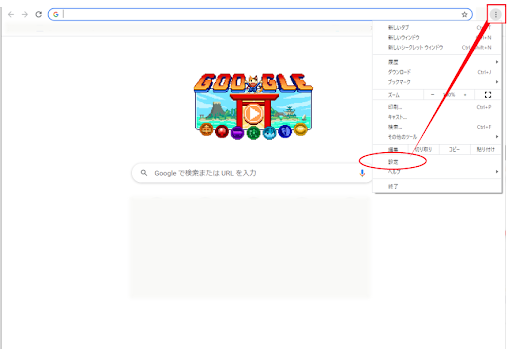
2.左側項目のプライバシーとセキュリティからサイトの設定を選択
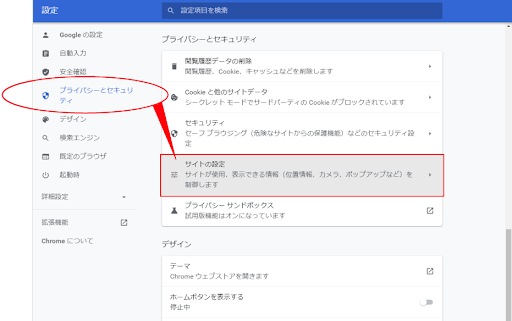
3.JavaScriptを選択
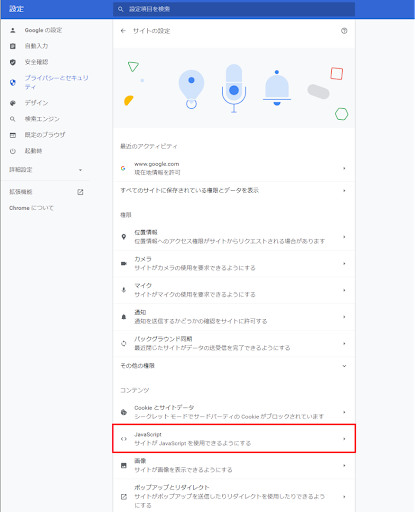
4.「サイトがJavaScriptを使用できるようにする」にチェックを入れてクリックすることでJavaScriptが有効になります
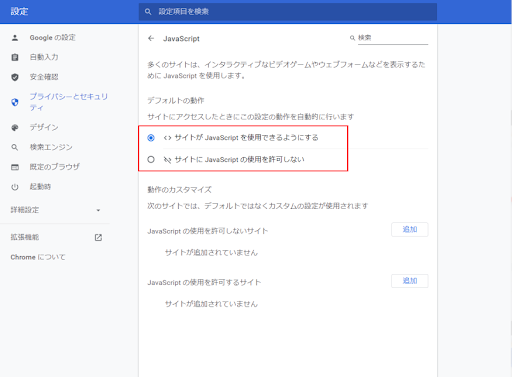
Microsoft Edgeの手順
1.右上のボタンをクリックして設定を選択
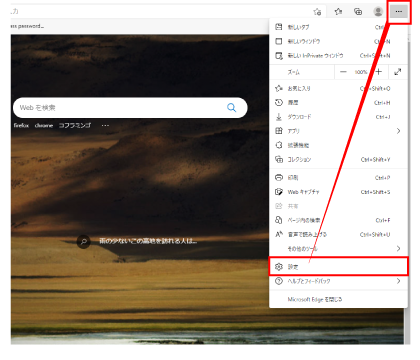
2.Cookieとサイトのアクセス許可をクリックしてJavaScriptを選択
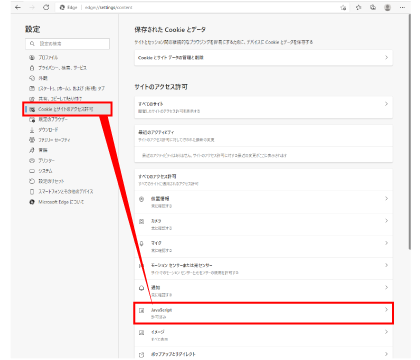
3.許可(推奨)の右側のチェック箇所をクリックして青い表示に変更する事でJavaScriptが有効になります
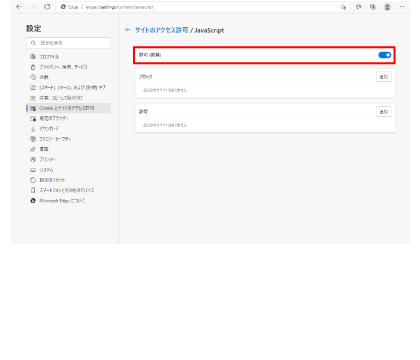
Safariの手順
1.右上のボタンをクリックして設定を選択。
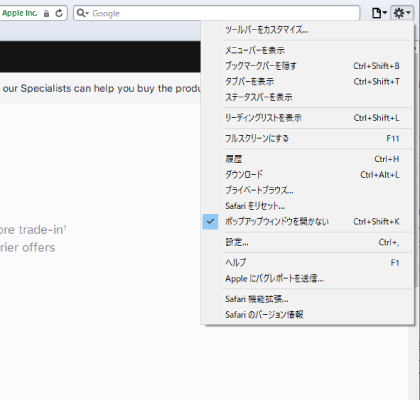
2.セキュリティーをクリックしてJavaScriptを有効にするにチェックを入れればJavaScriptが有効になります。
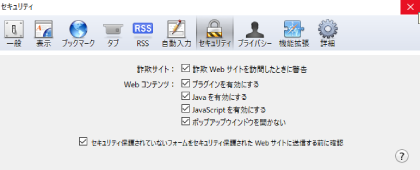
Firefoxの手順
1.アドレスバーにabout:configと入力してエンターキーを押します
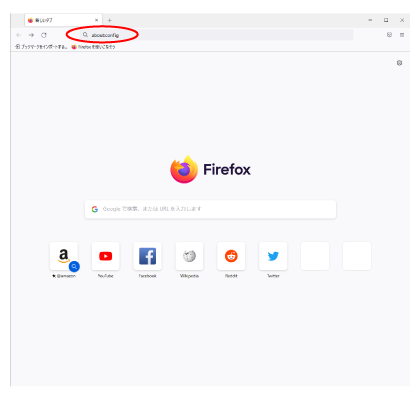
2.危険性を承知の上で使用するをクリック
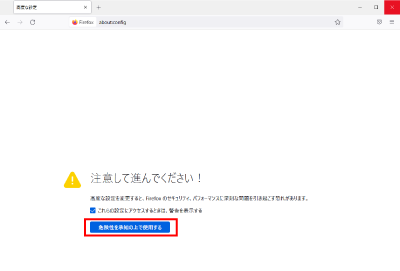
3.検索バーに「javascript.enabled」と入力し、右側の切り替えボタンをクリックするとtrueかfalseに切り替わるのでtrueに設定するとJavaScriptが有効になります
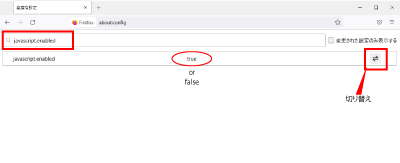
4、各ブラウザ毎にスマートフォンでJavaScriptを有効にする手順
iOS / AndroidでのJavaScriptの有効化について解説をしていきます。
※ブラウザの種類によって有効手順が異なりますのでご注意ください。
1.iOSのSafariの場合
2.androidの場合(Chrome)
iOSのSafariの場合
1.ホーム画面から「設定」アプリを開く
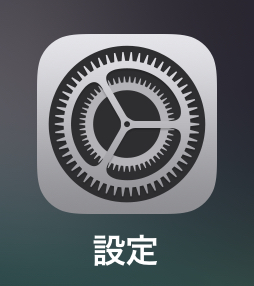
2.safariを選択
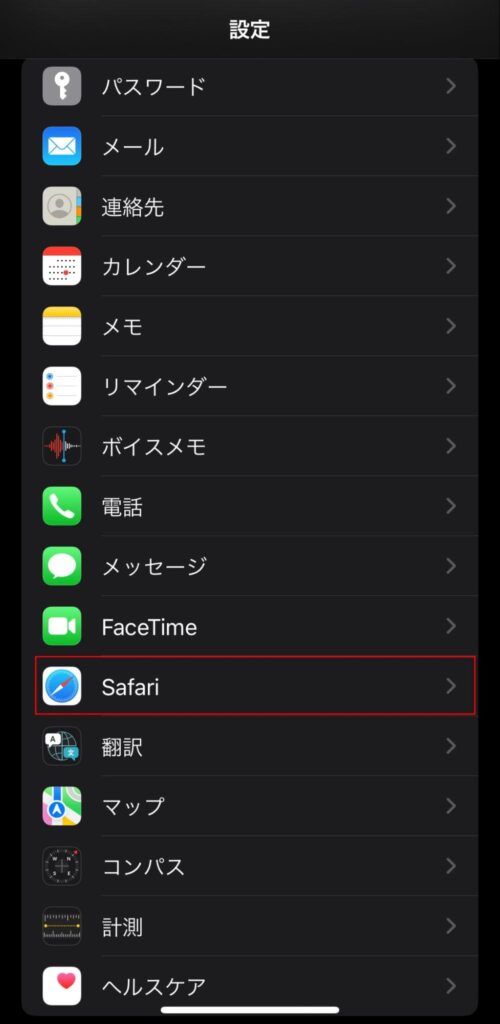
3.詳細を選択
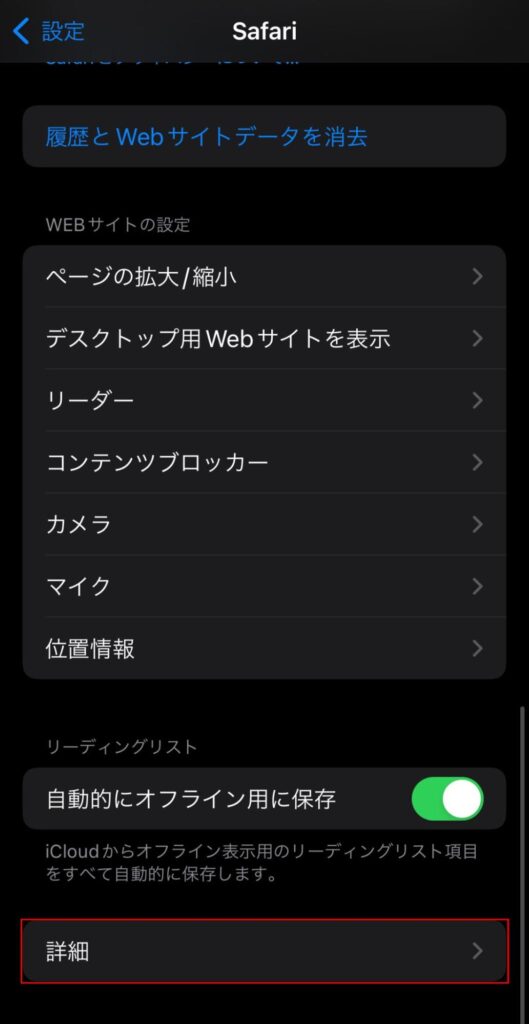
4.「JavaScript」をオンにする
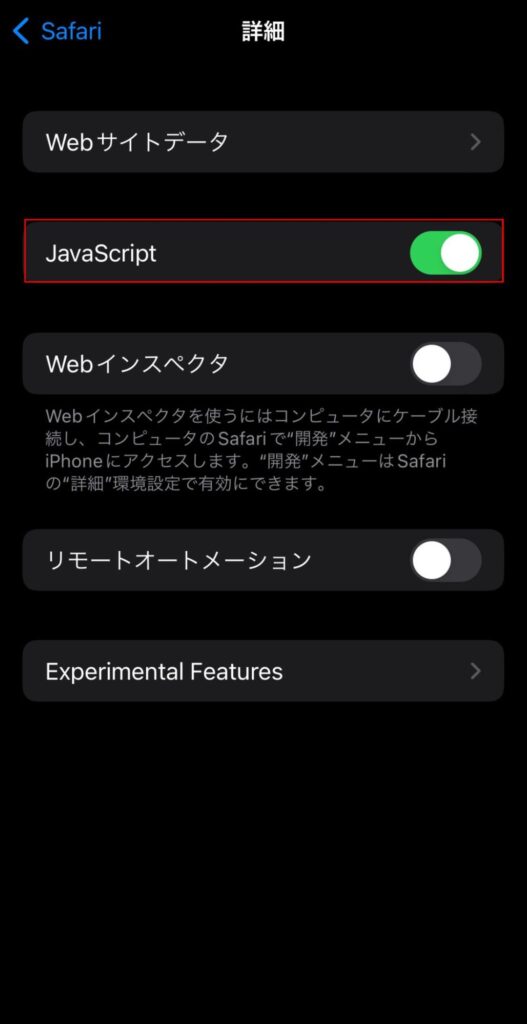
androidの場合(Chrome)
1.ブラウザ画面右上、赤枠部分をタップ
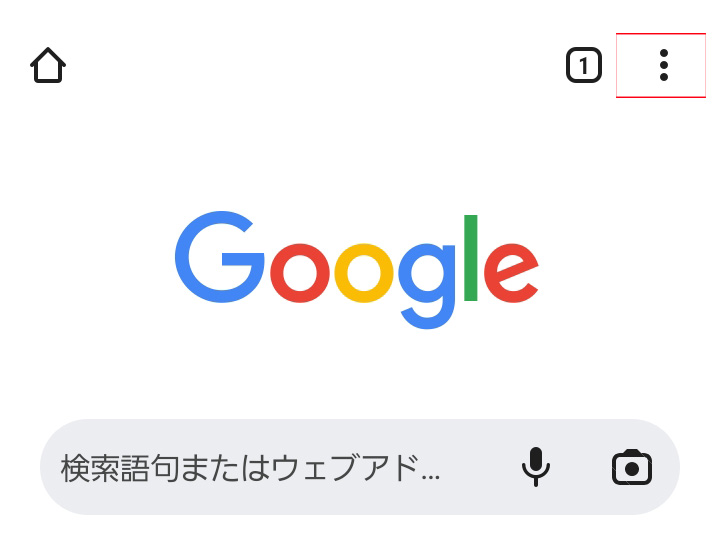
2.「設定」を開く
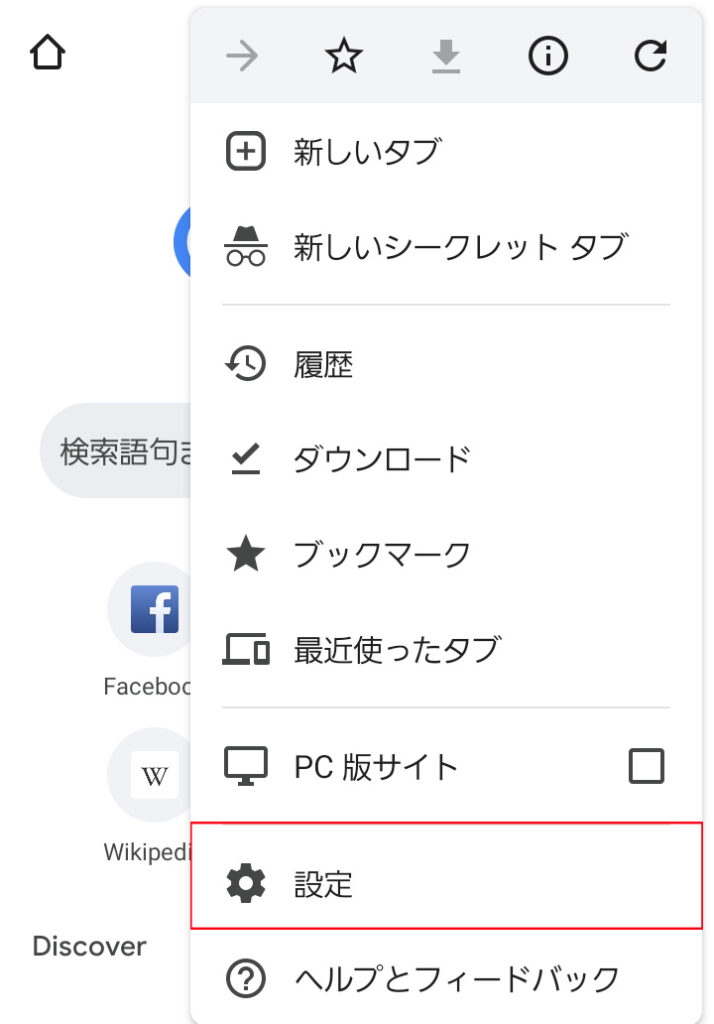
3.「サイトの設定」をタップ
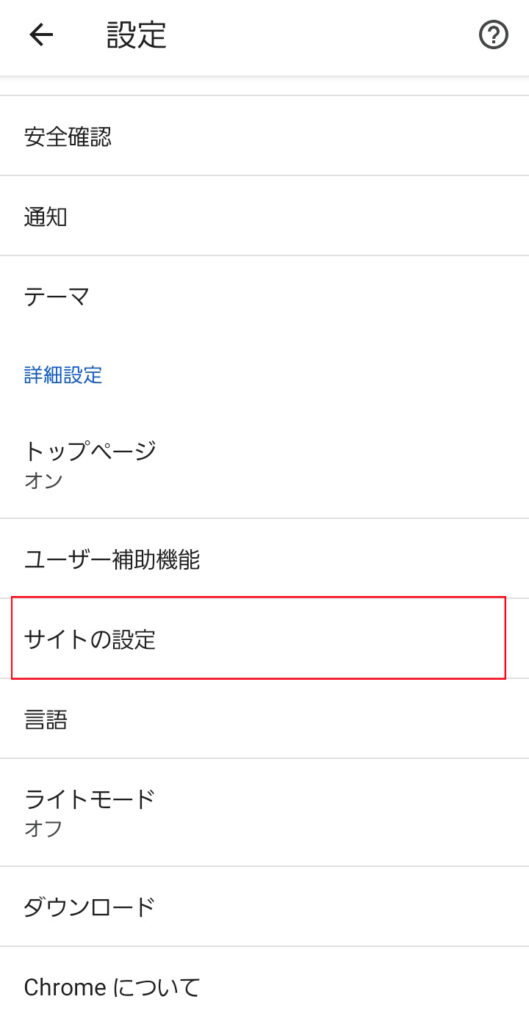
4.「JavaScript」をタップ
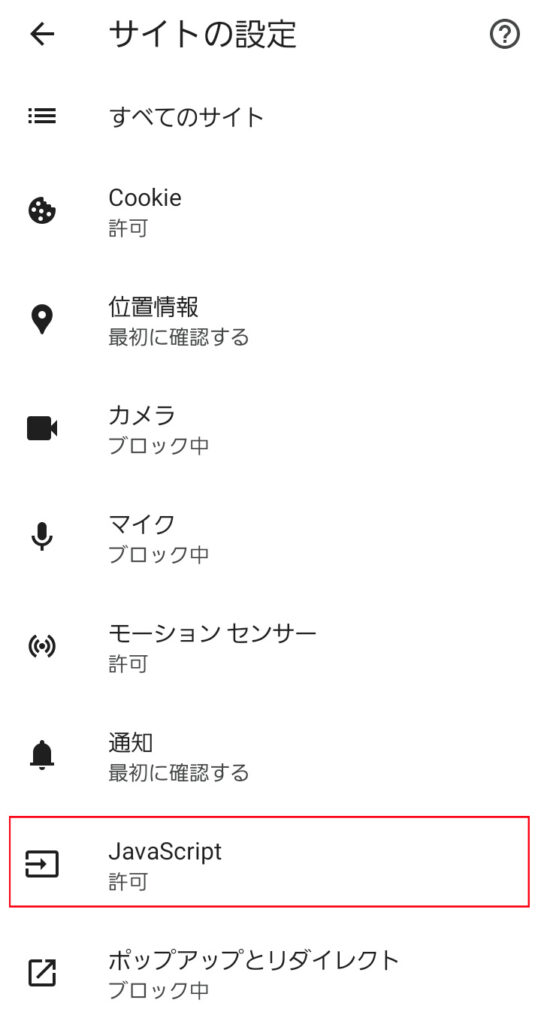
5.タップで「JavaScript」をオンにする
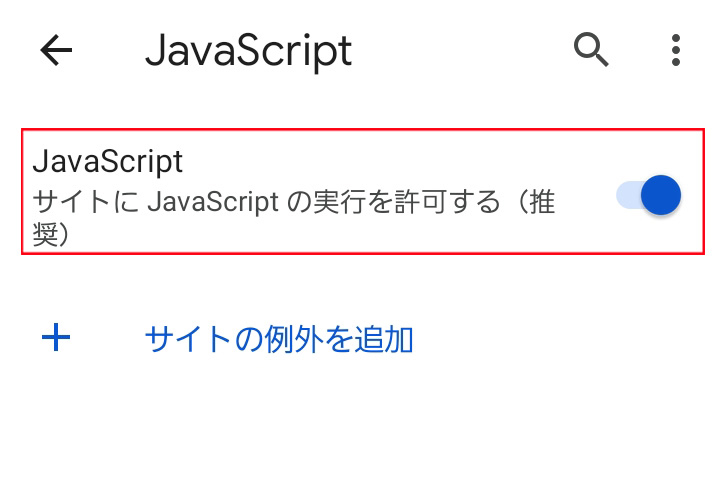
5、JavaScriptが動かない場合の対処法
ブラウザを開き直す
設定変更がうまく反映されていないことも考えられるため、一度ブラウザを開き直して再起動してみましょう。
Cookieや履歴を削除する
それでも動かなければ、Cookieや履歴などのブラウザが保有する情報を一度削除してみましょう。特に、Google Chromeでは、Cookieや履歴などを削除したことで解決した事例もあるので試してみてください。
【Google ChromeのCookieや履歴、削除方法】
1.ブラウザツールバーの右端上の [・・・] をクリックします。
2.[その他のツール] から [閲覧履歴を消去] を選択します。
3.[キャッシュされた画像とファイル] および [Cookieと他のサイトデータ] を選択します。
4.一番上のメニューを選択して [全期間] を選択します。
5.[データを削除] をクリックします。
6.ブラウザを閉じて再度開きます。
ブラウザを再インストールする
どうしてもブラウザを変更したくない場合は、一度アンインストールして、再インストールしてみましょう。再インストールすることで事象が解決した事例もありますので、ぜひ試してみてください。
6、まとめ
いかがでしたか?
今回の記事では、「JavaScript を有効にしてご利用下さい」と表示された場合のブラウザ別対応方法についてご紹介しました。
「このサービスでは、JavaScriptを利用しています。利用する場合は、JavaScriptを有効にしてください。」といったメッセージや「JavaScriptが無効になっています。」と表示された場合は、ブラウザごとに確認方法や有効化方法など細かな設定方法は異なりますが、快適にWebサービスを利用するためにもご紹介した方法を参考にJavaScriptの設定を有効化してみてくださいね。






